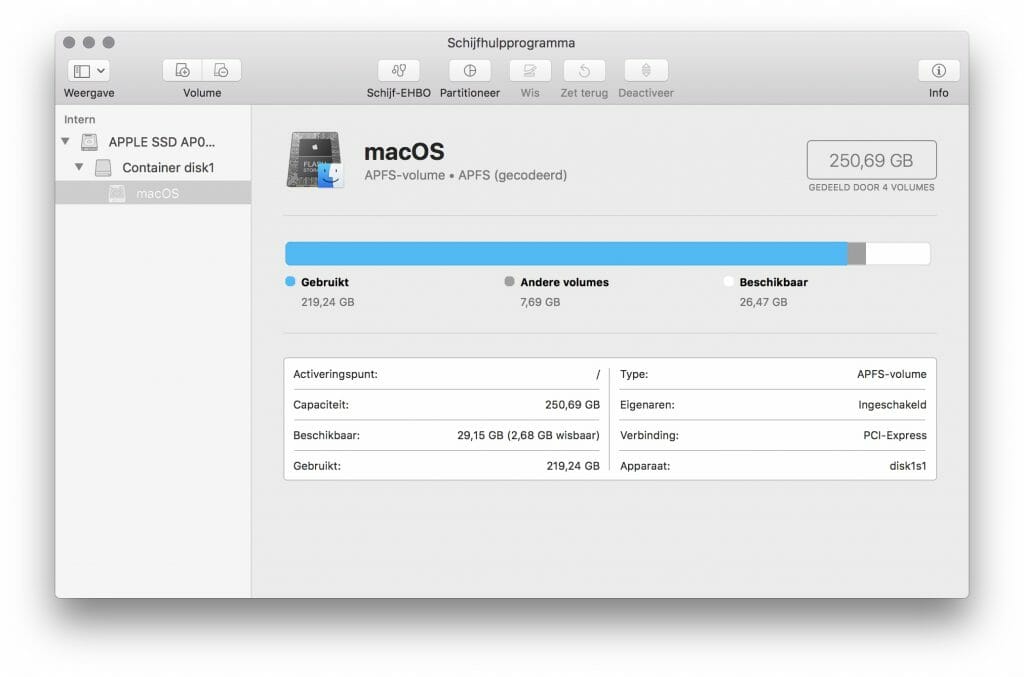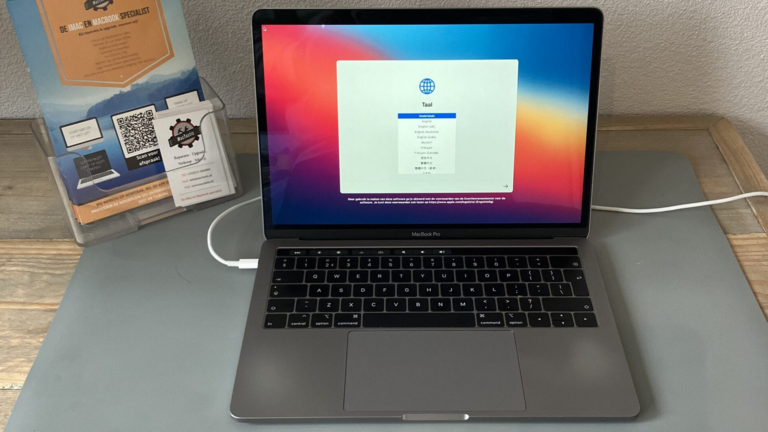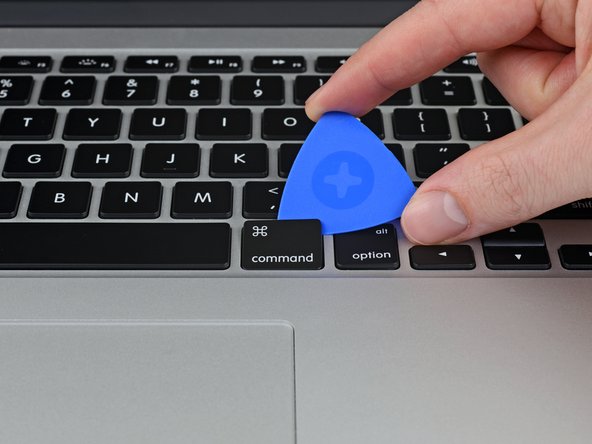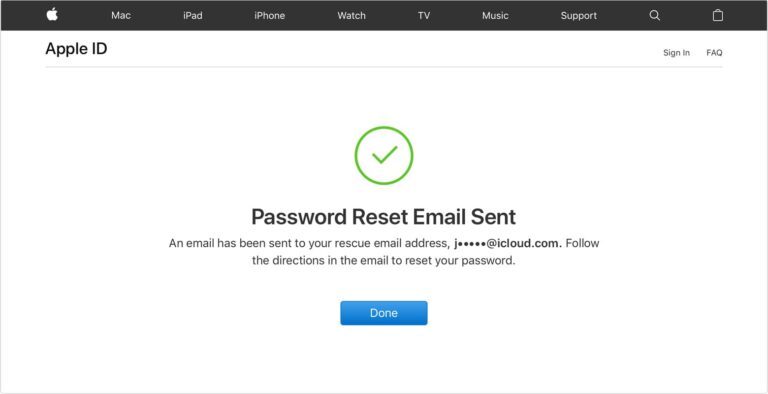Is je MacBook langzaam geworden en heb je het gevoel dat je opslagruimte altijd of relatief snel vol is? Dan wordt het nodig tijd om je MacBook op te schonen. MacTastic is hier om je op weg te helpen met vijf eenvoudige tips voor het opschonen van je MacBook (of iMac), het verwijderen van onnodige bestanden en het optimaal benutten van de beschikbare opslagruimte op jouw apparaat.
Tip 1: Gebruik Schijfhulpprogramma
Schijfhulpprogramma is een krachtige en handige tool die door Apple is ingebouwd in elke MacBook, iMac, Mac Pro of Mac Mini. Het kan je helpen om schijffouten te herstellen, overbodige systeembestanden te verwijderen en bij het MacBook opschonen. Open gewoon het hulpprogramma, kies je harde schijf en klik op ‘EHBO‘. Dit zal de gezondheid van je schijf controleren en eventuele problemen automatisch herstellen.
Tip 2: Ruim je downloads op
Een andere eenvoudige manier om je MacBook opschonen is door je downloadmap op te ruimen. Deze map kan vol raken met oude bestanden die je niet langer nog nodig hebt. Maak er een gewoonte van om je downloadmap regelmatig te controleren en onnodige bestanden te verwijderen. Hierbij kun je in het Finder-scherm sorteren op grootte van de bestandsformaten. Op deze manier vindt je altijd wel enkele bestanden die je ooit vergeten was om te verwijderen.
Tip 3: Beheer je applicaties
Applicaties (Apps) nemen vaak meer ruimte in dan je voor ogen hebt. Controleer welke apps je regelmatig gebruikt en verwijder degenen die je niet meer nodig hebt of amper gebruikt. Ga naar ‘Over deze Mac’ > ‘Opslag’ > ‘Beheer’ > ‘Apps’ om te zien welke apps de meeste ruimte in beslag nemen. Zorg ervoor dat je de App in zijn geheel opruimt en niet een deel hiervan.
Tip 4: Optimaliseer opslag
MacOS heeft een ingebouwde functie genaamd ‘Optimaliseer Opslag’ die je kan helpen ruimte vrij te maken. Deze functie verwijdert automatisch films en shows die je al hebt bekeken en bewaart alleen de recente e-mailbijlagen. Ga naar ‘Over deze Mac’ > ‘Opslag’ > ‘Beheer’ > ‘Optimaliseer’ om deze functie te gebruiken. Waar nodig of mogelijk kun je ervoor kiezen om diverse mappen in de iCloud te bewaren, dit scheelt ook weer in de opslag op het apparaat tijdens het MacBook opschonen.
Tip 5: Overweeg een SSD-upgrade i.c.m. Macbook Opschonen.
Als je ondanks je opruiminspanningen nog steeds ruimtegebrek hebt, kan het tijd zijn voor een SSD-upgrade. Bij MacTastic zijn we experts in het upgraden van iMacs en MacBooks met SSD-harde schijven. Met een nieuwe SSD-hardeschijf kun je eenvoudig de opslag capaciteit van jouw MacBook uitbreiden. Daarnaast zorgt een SSD-schijf ervoor dat de schrijfsnelheid hiervan aanzienlijk omhoog gaat wat de prestaties van het apparaat ten goede brengt. Ook hebben we diverse Refurbished Mac‘s te koop met snelle SSD-schijven.
Conclusie
Het opschonen van je MacBook hoeft geen gedoe of tijdrovende taak te zijn. Met deze vijf tips kun je je MacBook opschonen, je opslagruimte optimaliseren en je MacBook sneller en efficiënter maken. En onthoud: als je hulp nodig hebt, staan de experts van MacTastic altijd klaar om je te helpen.